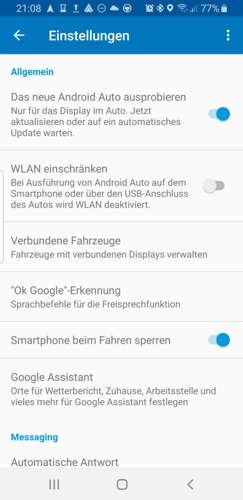Android Auto
Hallo zusammen
Gestern konnte ich endlich mein C43 in Empfang nehmen.
Ich habe am Abend noch versucht, mein Samsung Galaxy S9+ mit Andriod 8 zu verbinden.
Auf dem Smartphone habe ich im Voraus Android Auto herundergeladen.
Wenn ich das Gerät einstecke, wird es jedoch unter dem Comand Menupunkt "Android Auto" nicht erkannt und es wird nichts gespiegelt. Habe auf dem Smartphone bei "USB verwenden für" alle Optionen durchprobiert und auch verschiedene USB Ports, jedoch passiert nichts, auch eenn ich auf dem Smartphone die App starte.
Was könnte ich sonst noch probieren?
Hat jemand ähnliche Probleme?
Grüsse
Beste Antwort im Thema
Android Auto geht bei beiden. Audio20 und COMAND. Was ich dreist finde, ist ein Aufpreis für Smartphone Int. Paket zu verlangen und dann nicht in der Lag zu sein ein Update nachzureichen für das Widescreen. Total unverständlich.
177 Antworten
Zitat:
@MBCL203 schrieb am 1. August 2019 um 20:39:13 Uhr:
Also ich hab auf meinem Galaxy S8 (Android 9) auch die neue Version installiert aber ich kann keinerlei Veränderung feststellen. Nachdem ich das erste Mal die neue Version mit dem APK einfach über die vorherige Version installiert hatte habe ich jetzt extra nochmals kpl. deinstalliert und neu installiert aber trotzdem alles beim alten.Ich hab mal Screenshots von meinen Einstellungen und auch von der Anzeige im Auto gemacht.
Ist übrigens ein Mopf Coupe mit Audio 20.
Hi ,
- Erstmal AA deinstallieren
- Android APK der aktuellsten Version runterladen ( link vorige Seite )
- Android starten und im Menü auf Info klicken ( und so im Menü stehen lassen )
- in deine Handy Einstellungen gehen - dann Apps - Android Auto auswählen - auf Speicher klicken und dann erst den Cache löschen- danach direkt in der Ansicht alle Daten löschen .
- es sollte Android Auto geschlossen sein nach diesem Vorgang
- jetzt AA normal starten und du solltest als ersten Punkt in den AA Einstellungen einen neuen Menüpunkt finden ( neues Design )
Good luck
Zitat:
@niGH7m4rE schrieb am 1. August 2019 um 20:56:34 Uhr:
Zitat:
@MBCL203 schrieb am 1. August 2019 um 20:39:13 Uhr:
Also ich hab auf meinem Galaxy S8 (Android 9) auch die neue Version installiert aber ich kann keinerlei Veränderung feststellen. Nachdem ich das erste Mal die neue Version mit dem APK einfach über die vorherige Version installiert hatte habe ich jetzt extra nochmals kpl. deinstalliert und neu installiert aber trotzdem alles beim alten.Ich hab mal Screenshots von meinen Einstellungen und auch von der Anzeige im Auto gemacht.
Ist übrigens ein Mopf Coupe mit Audio 20.Hi ,
- Erstmal AA deinstallieren
- Android APK der aktuellsten Version runterladen ( link vorige Seite )
- Android starten und im Menü auf Info klicken ( und so im Menü stehen lassen )
- in deine Handy Einstellungen gehen - dann Apps - Android Auto auswählen - auf Speicher klicken und dann erst den Cache löschen- danach direkt in der Ansicht alle Daten löschen .
- es sollte Android Auto geschlossen sein nach diesem Vorgang
- jetzt AA normal starten und du solltest als ersten Punkt in den AA Einstellungen einen neuen Menüpunkt finden ( neues Design )Good luck
Vielen Dank!
Das war es tatsächlich, dass man vor dem Cache löschen das Info Menü aufrufen muss.
Ich hatte vorher ja auch schon neu installiert und vorher und nachher mehrmals den Cache und die Daten gelöscht aber immer erfolglos.
Jetzt habe ich auch den neuen Menüpunkt zur Auswahl und auch gleich ausgewählt.
Auf dem Handy sieht es allerdings immer noch aus wie vorher.
Bin dann mal auf morgen früh gespannt wie es im Auto aussieht.
Nachdem ich heute jetzt schon 2 mal wg. AA runter in die Garage gegangen bin habe ich jetzt keine Lust mehr auf ein 3. Mal.
...alle guten Dinge sind drei - wenn es dich beruhigt: war bei mir genauso!
Zitat:
@MBCL203 schrieb am 1. August 2019 um 21:23:58 Uhr:
Zitat:
@niGH7m4rE schrieb am 1. August 2019 um 20:56:34 Uhr:
Hi ,
- Erstmal AA deinstallieren
- Android APK der aktuellsten Version runterladen ( link vorige Seite )
- Android starten und im Menü auf Info klicken ( und so im Menü stehen lassen )
- in deine Handy Einstellungen gehen - dann Apps - Android Auto auswählen - auf Speicher klicken und dann erst den Cache löschen- danach direkt in der Ansicht alle Daten löschen .
- es sollte Android Auto geschlossen sein nach diesem Vorgang
- jetzt AA normal starten und du solltest als ersten Punkt in den AA Einstellungen einen neuen Menüpunkt finden ( neues Design )Good luck
Vielen Dank!
Das war es tatsächlich, dass man vor dem Cache löschen das Info Menü aufrufen muss.
Ich hatte vorher ja auch schon neu installiert und vorher und nachher mehrmals den Cache und die Daten gelöscht aber immer erfolglos.
Jetzt habe ich auch den neuen Menüpunkt zur Auswahl und auch gleich ausgewählt.
Auf dem Handy sieht es allerdings immer noch aus wie vorher.
Bin dann mal auf morgen früh gespannt wie es im Auto aussieht.
Nachdem ich heute jetzt schon 2 mal wg. AA runter in die Garage gegangen bin habe ich jetzt keine Lust mehr auf ein 3. Mal.
Hi , super das es geklappt hat 🙂
Ich finde das Update sehr gelungen und sieht top aus . Jetzt noch Widescreen und Abfahrt ...
Gruß
Ähnliche Themen
kurzes Update von mir: ich habe jetzt tatsächlich auch das neue Layout von AA im Auto (der 3. Versuch war erfolgreich)
Trotzdem ich im Info Menü des Android Auto war und dann erst die chaches gelöscht habe, funktioniert es bei mir nicht.
Woran liegt das?
Zitat:
@cholera2 schrieb am 3. August 2019 um 13:14:06 Uhr:
Trotzdem ich im Info Menü des Android Auto war und dann erst die chaches gelöscht habe, funktioniert es bei mir nicht.
Woran liegt das?
alle Daten gelöscht oder nur Cache? Evtl deinstallieren und neu installieren. Du hast die aktuelle Version über die verlinkte APK installiert?
Zitat:
@meyster schrieb am 3. August 2019 um 13:20:17 Uhr:
Zitat:
@cholera2 schrieb am 3. August 2019 um 13:14:06 Uhr:
Trotzdem ich im Info Menü des Android Auto war und dann erst die chaches gelöscht habe, funktioniert es bei mir nicht.
Woran liegt das?alle Daten gelöscht oder nur Cache? Evtl deinstallieren und neu installieren. Du hast die aktuelle Version über die verlinkte APK installiert?
Ja, das habe ich. Ich habe nun das Ganze mehrmals durchgespielt. Erfolglos.
Ich habe übrigens ein OnePlus 6T
Welches Gerät und Android Version?
Zitat:
@meyster schrieb am 3. August 2019 um 13:25:42 Uhr:
Welches Gerät und Android Version?
OnePlus 6T Mit Android 9
Genau welche apk ist es? Link?
Die ist hier verlinkt: https://stadt-bremerhaven.de/.../
Alles versucht, geht nicht.
Mehrfach den Cache und Speicher löschen, habe ich bestimmt auch 5-6 Mal machen müssen. Dann Neustart des Geräts und es hat geklappt! ...vllt klappt das auch bei dir so dann?
Zitat:
@cholera2 schrieb am 3. August 2019 um 13:39:17 Uhr:
Alles versucht, geht nicht.
Bei mir dasselbe, P20pro, geht ums verrec… nicht